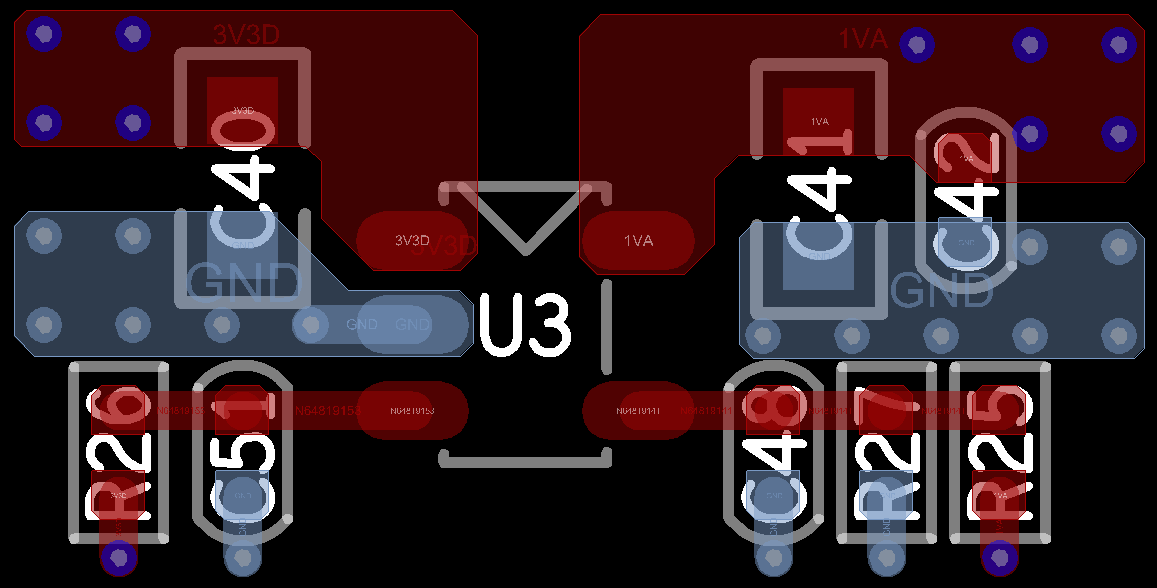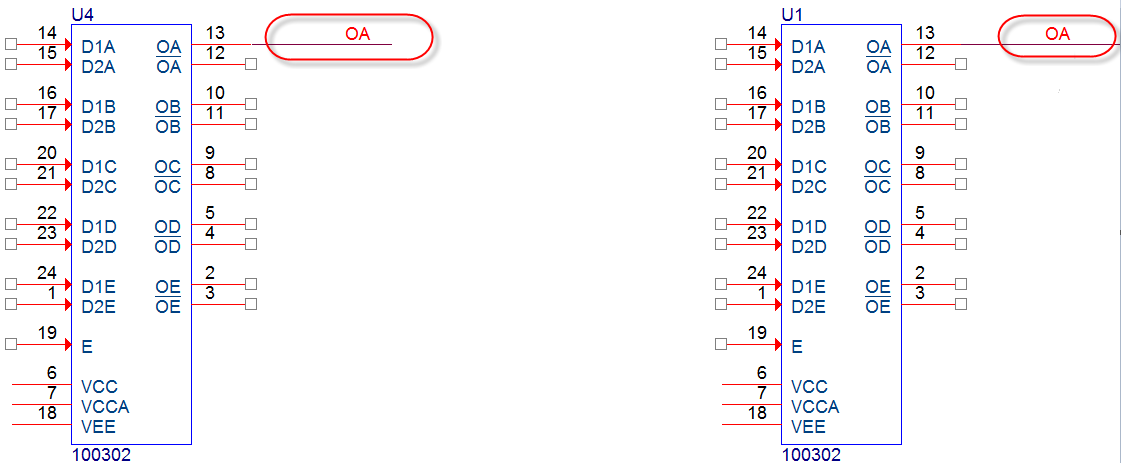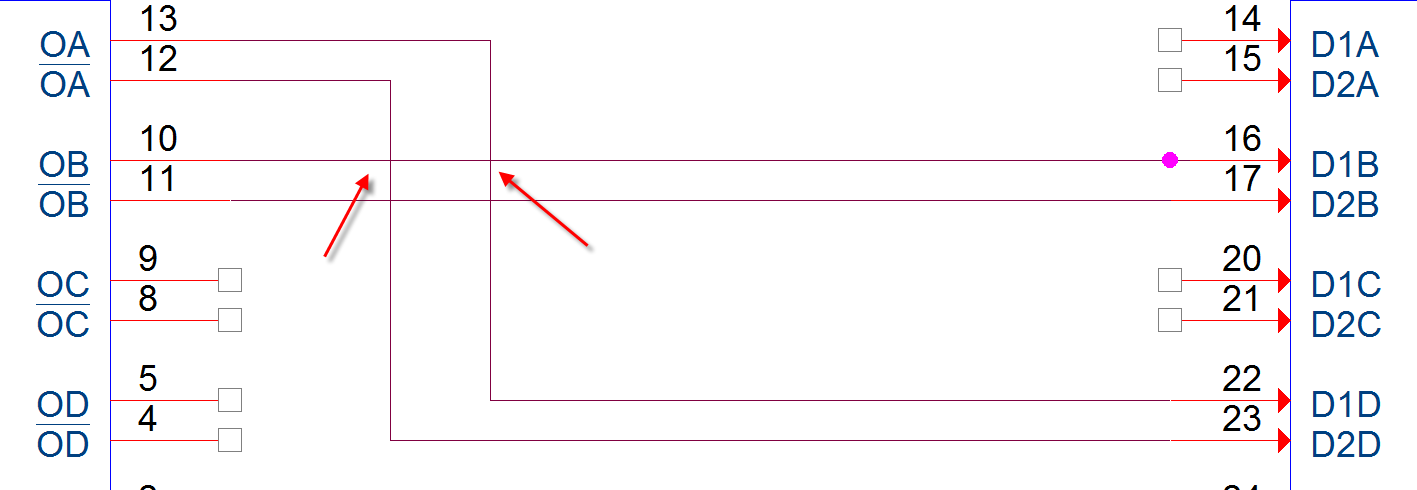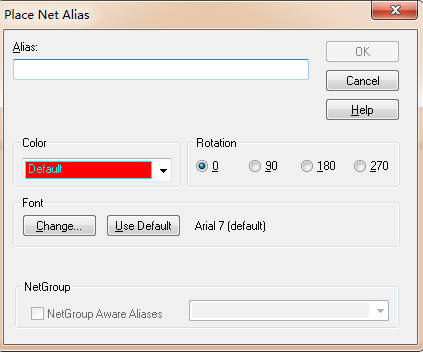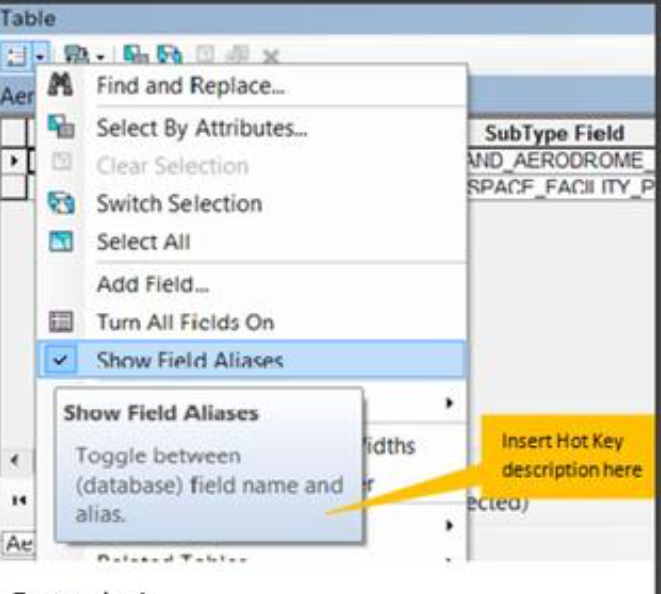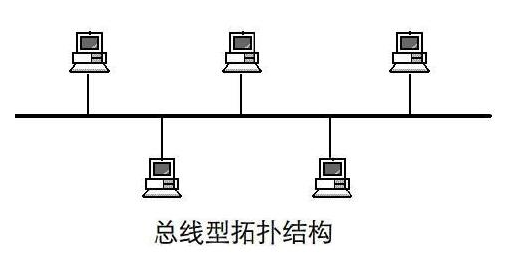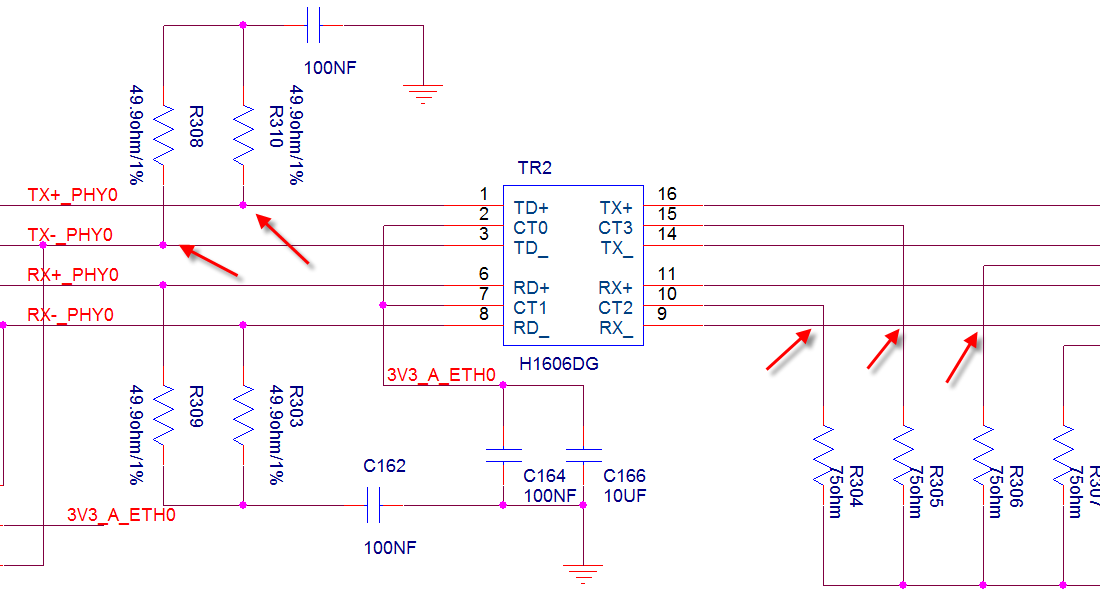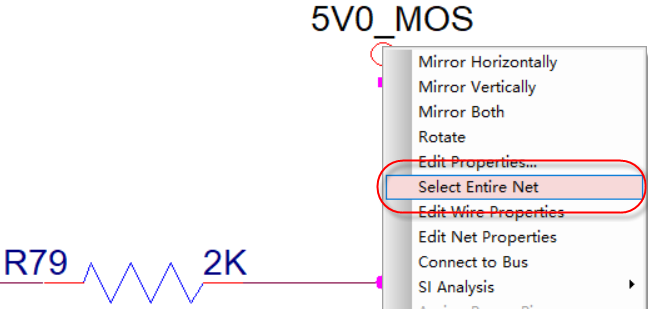- 全部
- 默认排序
PCB版图,根据原理图画成的实际元件摆放和连线图,供制作实际电路板用,可在程控机上直接做出板来。当制作实际的电路板之前,必须根据原理图绘制出PCB版图,然后用PCB版图进行生产、安装上器件,才可以得到实际的电路板,也就是我们通常所说的PCB。
通电前硬件检测 当一个电路板焊接完后,在检查电路板是否可以正常工作时,通常不直接给电路板供电,而是要按下面的步骤进行,确保每一步都没有问题后再上电也不迟。 1、连线是否正确。 检查原理图很关键,第一个检查的重点是芯片的电源和网络节点的标注是否正确,同时也要注意网络节点是否有重叠的现象。另一个重点是原件的封装,封装的型号,封装的引脚顺序;封装不能采用顶视图,切记!特别是对于非插针的封装。检查连线是否正确,包
答:在orcad中,拖动与旋转元器件的方法如下:第一步,鼠标左键选中元器件,按住鼠标左键不松,就可以对元器件进行任意位置的拖动,若此元器件已经与其它电路相连,这些连线会跟着一起移动;第二步,按住Ctrl键,再使用鼠标左键进行元器件的拖动,其作用是复制一个元器件,不做任何连接,与选中元器件、按Ctrl+C的功能是一致的;第三步,拖动元器件的时候,若是连接关系不动、只移动走元器件,操作的方法就是按住Alt,然后左键拖动元器件,则只拖动改元器件,其连接关系保持不动;第四步,在orcad中,鼠标左键选中
答:在orcad软件中,同一页面的连接关系处理有两种方式,一种是直接连线的方式,一种是放置网络编号的方式使其连接在一起。详细的操作方式如下所示:第一步,连线的方式比较简单,点击菜单Place→Wire,或者是按快捷键W,或者是点击右侧的连线按钮,既可对两个网络进行连线,如图3-17所示; &nb
答:对与原理图中连线与连线的交界处,不需要连接在一起的,连线交叉是没有关系的,软件默认是不连接的,如图3-21所示,如果在连接处需要接在一起,则需要放置连接点,操作方式如下;第一步,点击菜单Place→Junction,或者按快捷键J来放置连接点,放置在两个网络连线相互交界的地方,这样放置Junction点之后呢,两个相交的网络是连接在一起的,如图3-22所示; 图3-21 信号之间交叉不连接示意图 图3-22 信号之间交叉相互连接示意图
答:Net Alias的中文含义就是网络标号的意思,它的作用于Wire的功能其实是一致的,都是让两个或者多个网络连接在一起,区别在与Wire是直接连线,把相同的网络连接在一起,非常直观;而 Net Alias则是放置相同的标号,通过相同的标识把网络连接在一起,本质是一致的。Net Alias的使用方法如下所示:第一步,首先在要放置网络标号的网络上放置一段Wire,用于放置Net Alias;第二步,点击菜单Place→Net Alias…,或者按快捷键N,放置网络标号,在弹出的属性对话
答:Net Alias与Off-page Connector都是用于连接网络的标号,它们之间的区别有几下几点,如下所示:Net Alias与Off-page Connector都可以用于同一页面内的网络连接;Off-page Connector可以用于不同页面之间的网络连接,而Net Alias不能实现此功能;二者是包含关系,Off-page Connector包含Net Alias的功能,一般情况下,平坦式的原理图中,都是同页面内的网络使用Net Alias或者是连线的方式进行连接,不同页面内
答:在orcad中使用Bus总线的时候,有以下几个注意事项,如下列:总线不是强制使用的,不使用总线也是可以的,使用总线构架是使得原理图更加清晰,分析原理图更加透彻;总线与信号分支之间的连线只能通过网络标号Net Alias来进行电气连接,否则是连接不上的;如果不使用总线入口Bus Entry来进行连接,直接将信号分支连接到总线上,在连接也会显示连接点,但是这样信号与总线是没有真正连接上的,一定要通过Bus Entry的方式来连接总线与信号分支;总线的命名方式一定要按照前面的问答中所要求的那样,三
答:在绘制电路图的过程中,由于电路的复杂情况,会出现一个网络连接几根线的情况,用过Wire连线的时候就会出现十字交叉的情况,我们在处理这种情况的时候,应该注意:默认Wire连线交叉时候是不互相连接的,相交的地方是没有连接点的;若是T型连接的地方,系统会默认给连接处加上连接点,如图3-33所示; 图3-33 信号线连接相交示意图对于十字交叉的地方,如果是需要连接的,则需要手动添加连接点,添加方法为,点击菜单Place→Junction,或者按快捷键J,或者点击右侧图标,放置连接点,这样十
答:第一步,打开任意一页原理图,单击左键选中一个网络,然后单击鼠标右键,选择Select Entire Net,进行网络点亮,如图3-40所示: 图3-40 网络高亮设置示意图第二步,选择Select Entire Net以后,回到原理图的界面,可以看到所有的这个网络的连线都显示高亮的颜色,如图3-41所示; 图3-41 网络高亮显示示意图第三步,为了方便查看,高亮的颜色即选中的颜色是可以更改的,执行Options→Preferences…菜单,选择Colors即可进行更改,

 扫码关注
扫码关注